
.iso 装系统,轻松实现系统升级与重装
时间:2024-10-15 来源:网络 人气:
.ISO镜像文件装系统全攻略:轻松实现系统升级与重装

一、什么是.ISO镜像文件?
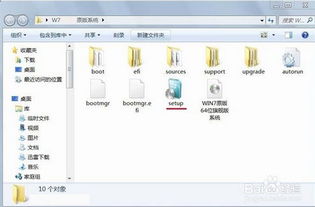
.ISO镜像文件是一种包含操作系统、软件或其他数据的压缩文件,它能够模拟一个光盘的内容。这种文件格式可以方便地存储和传输,同时也便于备份和恢复。
二、为什么选择.ISO镜像文件装系统?
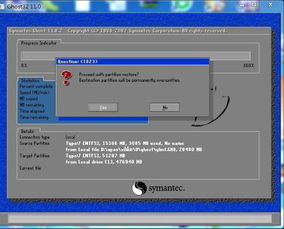
相较于传统的光盘安装,使用.ISO镜像文件装系统具有以下优势:
节省物理空间:无需购买或携带光盘,直接使用U盘或硬盘存储ISO文件。
方便传输:ISO文件可以通过网络或U盘轻松传输,不受地域限制。
兼容性强:支持多种操作系统和硬件平台。
操作简便:无需复杂的安装步骤,一键完成系统安装。
三、如何使用.ISO镜像文件装系统?
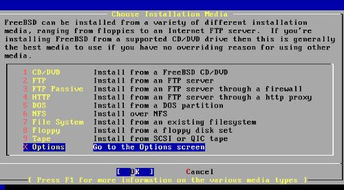
以下是使用.ISO镜像文件装系统的具体步骤:
1. 准备工作

首先,您需要准备以下工具和材料:
一台可正常使用的电脑。
一个U盘或硬盘,用于存储ISO文件。
一个.ISO镜像文件,如Windows系统安装文件。
2. 制作启动U盘
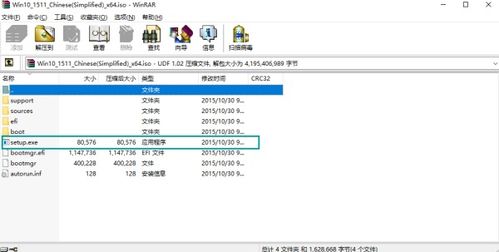
将ISO文件制作成可启动的U盘,具体步骤如下:
下载并安装U盘启动制作工具,如大白菜U盘启动盘制作工具。
将U盘插入电脑,运行制作工具。
选择ISO文件路径,点击“制作启动U盘”按钮。
等待制作完成,取出U盘。
3. 设置BIOS启动顺序
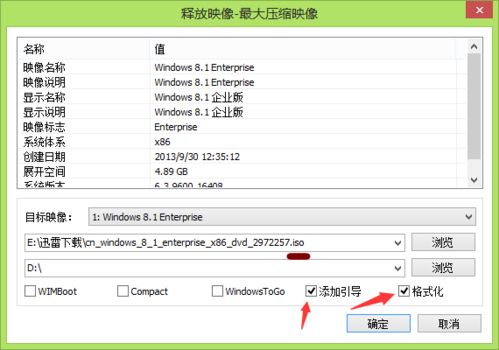
重启电脑,进入BIOS设置界面,将U盘设置为第一启动设备。具体操作如下:
重启电脑,在启动过程中按下BIOS设置键(如F2、F10等)。
进入BIOS设置界面,找到“Boot”或“Boot Options”选项。
将U盘设置为第一启动设备,保存设置并退出。
4. 启动电脑并安装系统
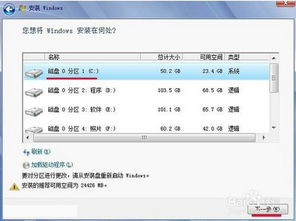
重启电脑,从U盘启动,进入系统安装界面。具体操作如下:
选择“安装Windows”选项,点击“下一步”。
选择安装类型,如“自定义(高级)”。
选择安装位置,如C盘。
等待系统安装完成,重启电脑。
四、注意事项
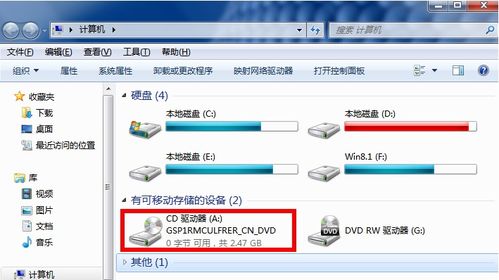
在使用.ISO镜像文件装系统时,请注意以下事项:
确保ISO文件来源可靠,避免下载到病毒或恶意软件。
在安装过程中,请勿随意更改设置,以免造成系统不稳定。
安装完成后,请及时备份重要数据,以防数据丢失。
使用.ISO镜像文件装系统是一种简单、高效的方法,可以帮助您轻松实现系统升级与重装。希望本文能为您提供帮助,祝您装机顺利!
相关推荐
教程资讯
教程资讯排行













